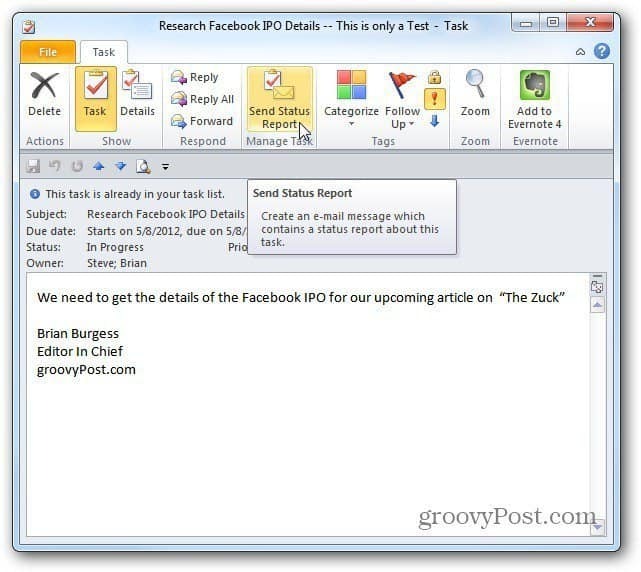Cara Menambahkan Bisnis Anda ke Google Maps
Google Google Maps Unggulan Google Tempat / / March 17, 2020
Terakhir diperbarui saat
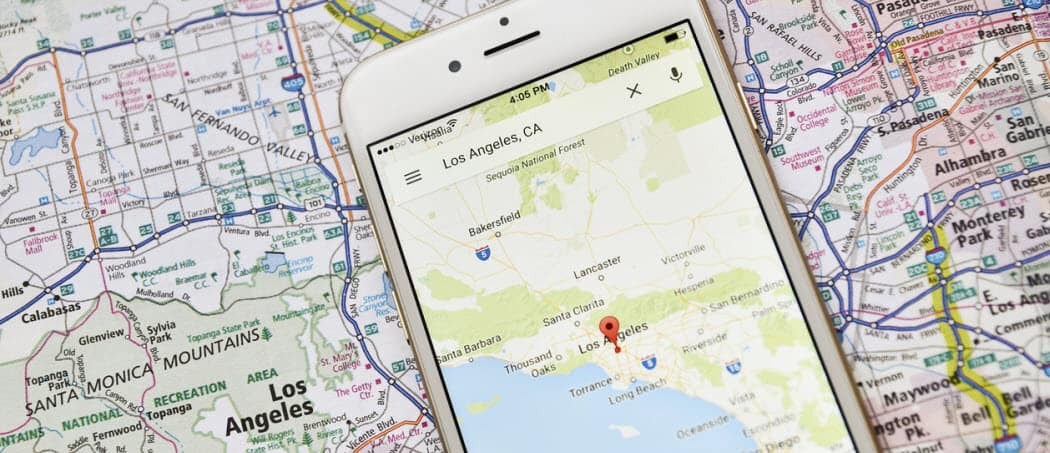
Banyak orang menemukan bisnis lokal dengan menggunakan Google atau Google Maps. Jika bisnis Anda tidak ada di salah satu dari itu, Anda perlu menambahkannya, seperti kemarin.
Salah satu cara terbaik untuk menemukan pelanggan lokal adalah dengan mendaftarkan bisnis Anda di Google Local (juga dikenal sebagai Maps, atau Places). Jika Anda memiliki bisnis kecil, Google mungkin belum menambahkan listing Anda ke sistem petanya. Ini terutama benar jika Anda baru saja memulai bisnis. Mungkin juga terdaftar, tetapi daftar saat ini tidak diklaim dan mungkin tidak akurat.
Tambahkan Bisnis Anda ke Google Maps
Mengunjungi http://www.google.com/places/ dan klik Mulai Sekarang.
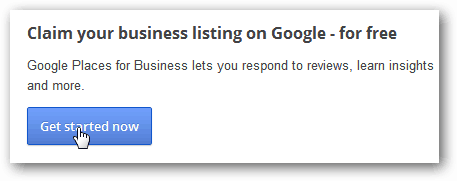
Di halaman berikutnya, Anda akan diminta untuk masuk ke Akun Google Anda. Jika Anda sudah masuk, itu akan melewati halaman ini.
Catatan: Pastikan Anda masuk ke Akun Google yang benar. Akun mana pun yang saat ini masuk akan menjadi manajer cantuman untuk bisnis yang Anda tambahkan.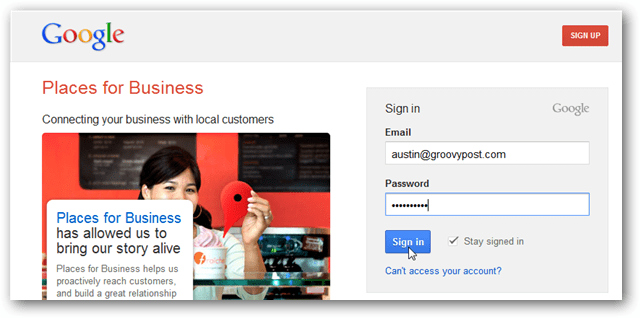
Google pertama-tama akan menanyakan nomor telepon umum bisnis Anda.
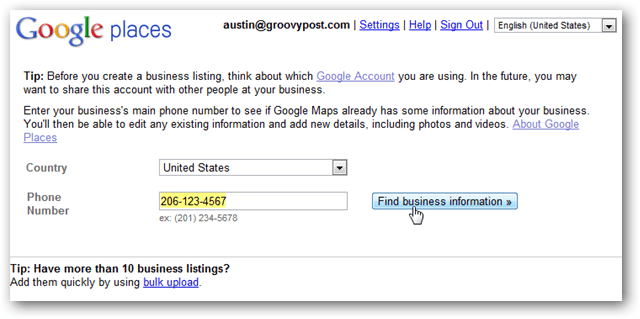
Jika Google ditemukan bisnis Anda dan memiliki daftar, Anda akan dibawa ke halaman Google+ Lokal. Cukup kunjungi daftar saat ini dan kemudian klik tautan "Kelola halaman ini" di kanan bawah. Perhatikan bahwa mengedit detail bisnis akan mirip dengan menciptakan bisnis baru, seperti yang terlihat di bawah ini.
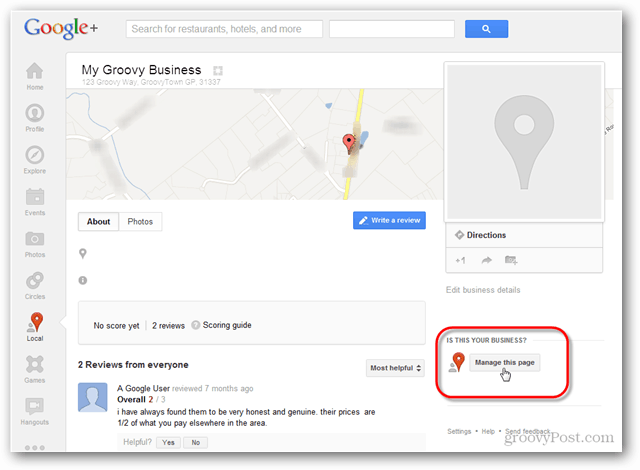
Jika Google Tidak menemukan bisnis Anda dan cantuman tidak ada, Anda akan diminta untuk membuatnya dari awal. Prosesnya tidak sulit, dan hanya perlu memasukkan detail tentang bisnis Anda agar orang yang menggunakan pencarian dapat melihatnya. Beberapa detail, seperti Kategori, dapat meningkatkan peluang seseorang melihat Anda ketika mencari layanan tertentu di Google.
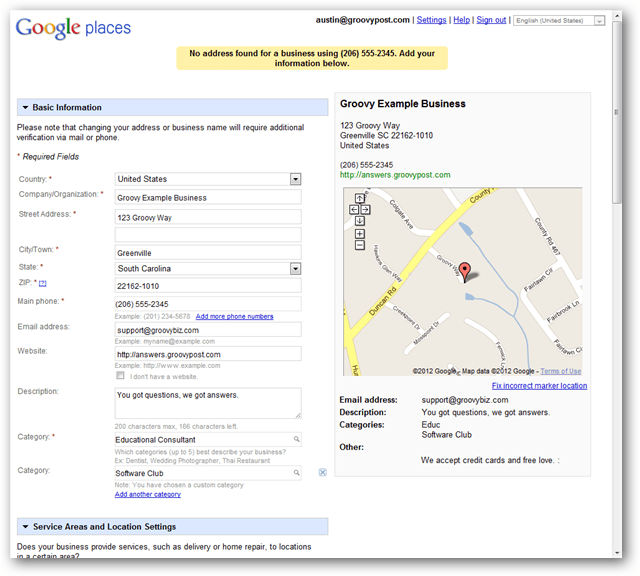
Pastikan untuk menambahkan foto, orang yang mencari Google dan melihat melalui halaman bisnis lokal senang melihat foto.
Setelah semuanya beres, klik Kirim.
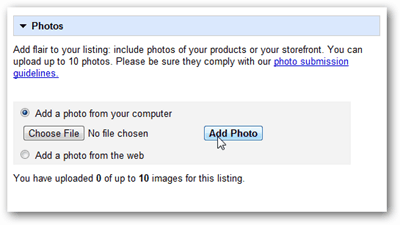
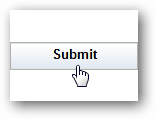
Ada satu halaman terakhir untuk dikunjungi. Cukup masukkan nama kontak yang ingin Anda miliki di amplop yang dikirimkan Google kepada Anda. Atau, jika Anda mengklaim daftar bisnis sudah ada di Google, Anda memiliki opsi tambahan untuk mereka memanggil nomor telepon bisnis.
Catatan: Memverifikasi melalui telepon tidak tersedia untuk daftar bisnis baru.
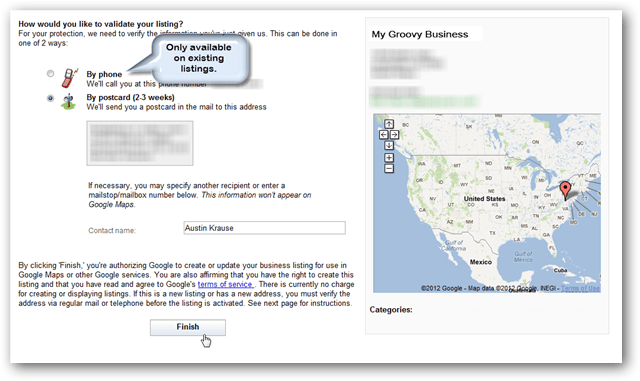
Jika Anda memiliki bisnis baru atau memilih untuk pergi dengan rute kartu pos, tunggulah beberapa minggu dan Anda akan melihat amplop dari Google melalui pos.
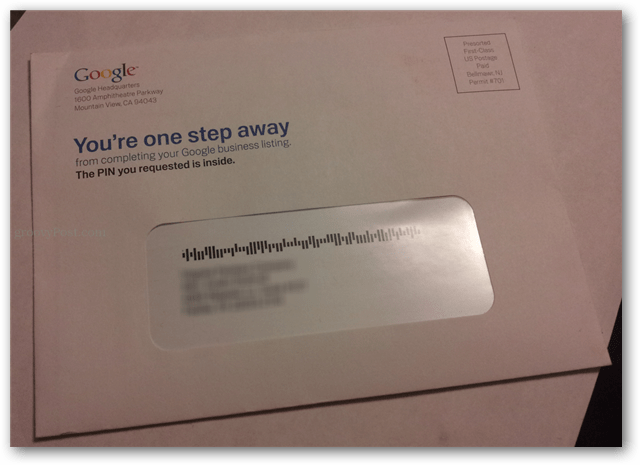
Di dalam amplop akan ada halaman dari Google dengan instruksi, tetapi yang lebih penting a 5 digit pinkode.
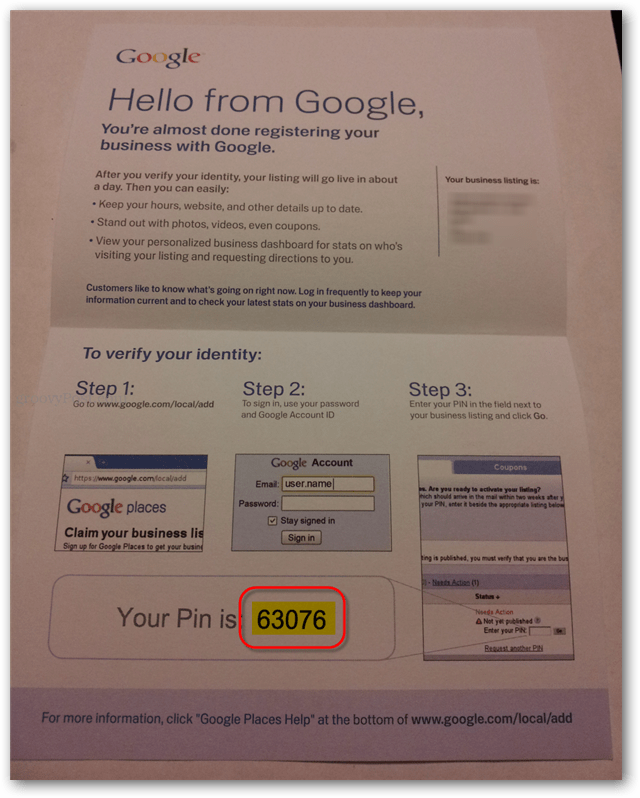
Dengan kode pin di tangan, masuk ke akun Google yang sama dengan yang Anda minta dan kunjungi http://www.google.com/local/add/businessCenter.
Dari sini, buka daftar bisnis Anda dan akan ada kotak untuk memasukkan pin Anda. Setelah Anda memasukkannya dan klik "Pergi," bisnis Anda akan diatur dalam antrian untuk dipublikasikan di Google Local. Diperlukan waktu 24 jam bagi bisnis untuk muncul di Google Maps setelah diverifikasi. Hanya itu yang ada untuk itu.
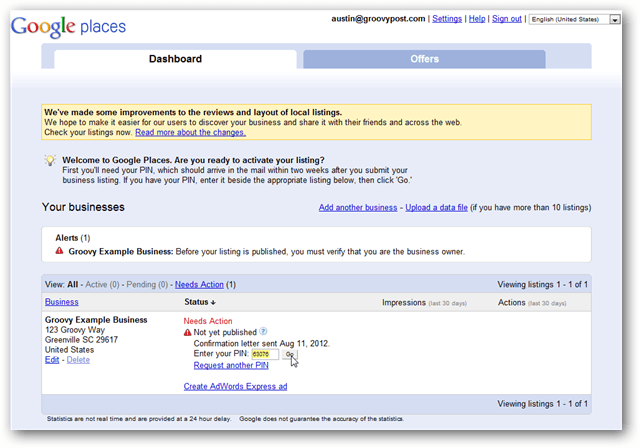
Selamat, Anda sekarang memiliki kendali penuh atas listing bisnis Anda di Google. Ini pasti akan meningkatkan paparan bisnis Anda, tetapi tidak ada yang dijamin. Anda mungkin harus dipusingkan dengan kategori dan kata kunci yang digunakan untuk memicu pencarian atau mencari Google AdWords Express. Jika Anda ingin membuat perubahan pada daftar Anda, Anda dapat melakukannya dengan menggunakan yang sama panel kendali seperti sebelumnya.